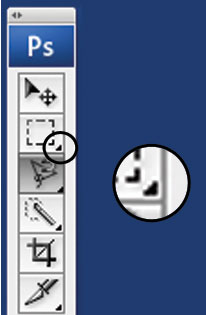Hvordan bruke Photoshop Subtools
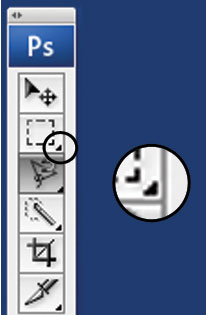
Photoshop fortsetter å være en kraftig designsøknad fordi den inneholder et stort antall verktøy for å hjelpe designeren. Men av og til er disse verktøyene skjult til brukeren lærer å trekke dem ut av sine gjemmesteder. For å lage et enklere grensesnitt, har Adobe kombinert lignende verktøy ved å skjule ubrukte verktøy i undermenyer. Denne opplæringen vil lære deg hvordan du kan få tilgang til disse skjulte verktøy.
Bruksanvisning
Hvordan få tilgang Subtools
De som vises i verktøymenyen verktøy er de aktive verktøy for at delsettet. Hvis undergruppe inneholder skjulte verktøy, så vil det være en liten trekant i nedre høyre hjørne av verktøyknappen, som vist på bilde 1.
2 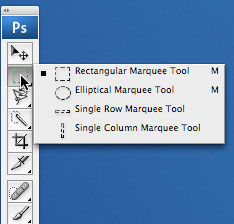
Hold musepekeren over et verktøy knapp som inneholder denne trekanten til undermenyen åpnes. Vær oppmerksom på at en liten svart firkant angir det aktive verktøyet.
3 Flytt markøren over menyen og velg ønsket subtool. Markøren vil endres for å gjenspeile ditt valg.
4 I stedet for å vente på subtool menyen for å åpne, kan du bla gjennom subtools. For å gjøre dette med musen, hold nede "Option" -tasten på en Mac eller "Shift" -tasten på en PC mens du klikker på det aktive verktøyet knappen.
Du kan også bla gjennom de subtools med hurtigtaster. Verktøyene er merket med hurtigtastene på høyre i undermenyen. Hold nede "Shift" tasten mens du velger hurtigtast for det aktive verktøyet. For eksempel, for å bla mellom rektangel Marquee verktøyet og den elliptiske stort telt verktøyet, holder du nede "Shift" -tasten og trykk "M."
5 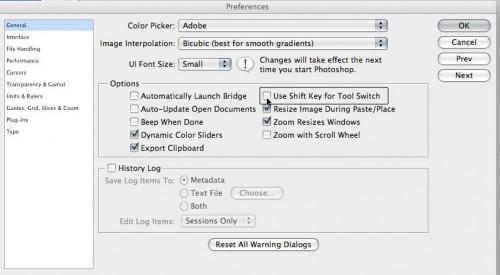
Du kan endre innstillingene slik at du ikke trenger å holde "Shift" mens du blar gjennom subtools. Velg "Preferences> General". Deretter fjerner du i boksen som er ved siden av "Bruk Shift-tasten for Tool Switch." Velg "OK". For å bla gjennom subtools med denne innstillingen ikke er valgt, trykker du bare på hurtigtasten. For eksempel, trykk "M" for å bla gjennom markeringsverktøy. For å aktivere skift syklus, reselect i boksen som er ved siden av "Bruk Shift-tasten for Tool Switch."